如果想把几段音频合并为一个音频文件该怎么操作呢?小编今天
作者:二师兄的小弟五 时间:2021-07-18 15:58:44
如果想把几段音频合并为一个音频文件该怎么操作呢?小编今天教大家两个非常简单易操作的方法,轻轻松松就将多段音频合并在一起,下面就一起来看看具体的使用方法吧~

需要的工具:
电脑
风云音频处理大师
格式工厂
风云音频处理大师
将音频进行合并。我们可以通过使用一些第三方软件来处理。比如说【风云音频处理大师】,我们今天分享的音频合并就是使用这个工具完成。我们可以在软件管家或者浏 览器中都可以找到软件,下载下来安装到电脑上。

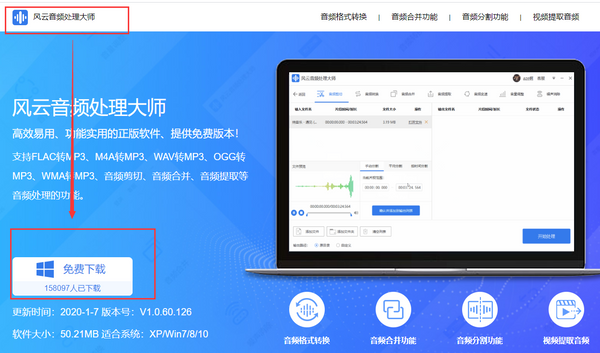
2、之后双击打开下载好风云音频处理大师的软件。在功能界面点击音频合并功能。
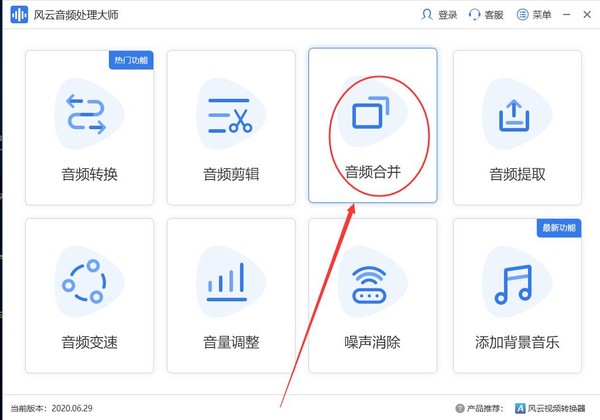
3、接下来我们就需要将要合并的音频添加进软件,点击添加文件,将音频添加进入音频合并操作界面。
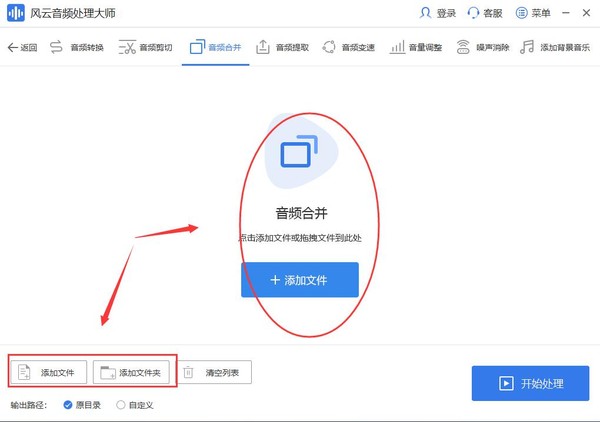
4、将要合并的音频导入进来之后,我们点击音频后方的编辑。将需要合并的音频进行编辑一下。
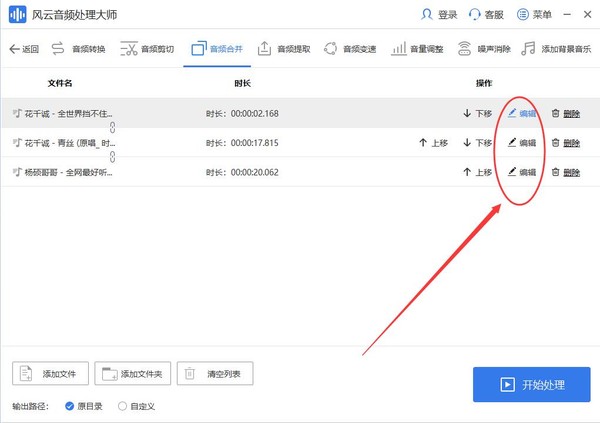
5、在新的界面中我们可以分配每段音频的时长,有三种分配方法,我们可以手动分割音频时长,也可以安装平均分配或者按照时间分配音频时长。在分配好后,点击确定。

6、修改输出目录,设置剪切的音频是原目录输出还是自定义。
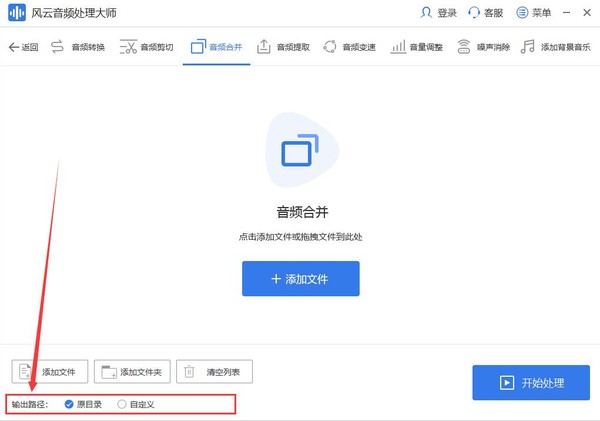
7、在设置好输出目录后,点击右下角开始处理就可以将音频合并啦。
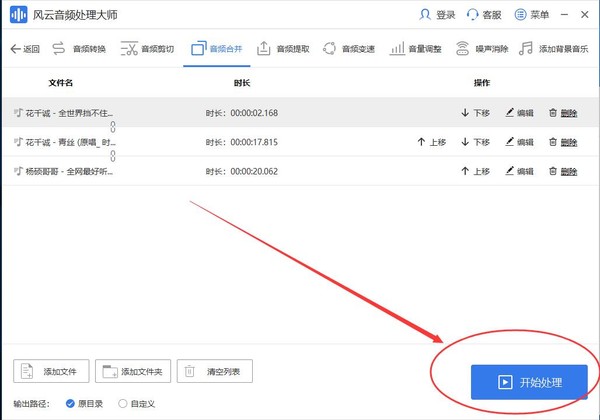
8、当音频合并完成会跳出一个弹出框,显示文件合并情况,点击打开文件就可以在输出文件夹中找到合并完成的音频文件啦。
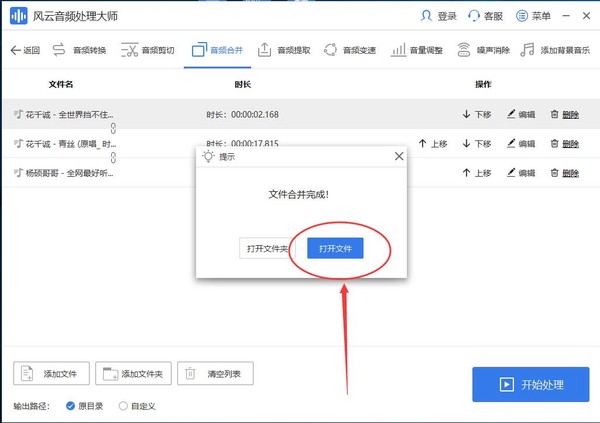
9、结果如下。
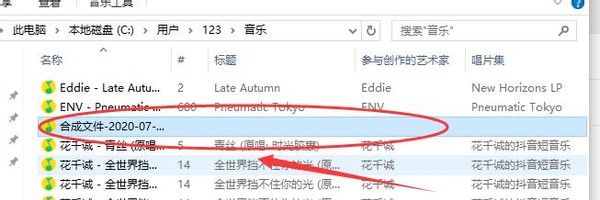
格式工厂:
一、在电脑上打开安装好的格式工厂软件,进入软件主界面。
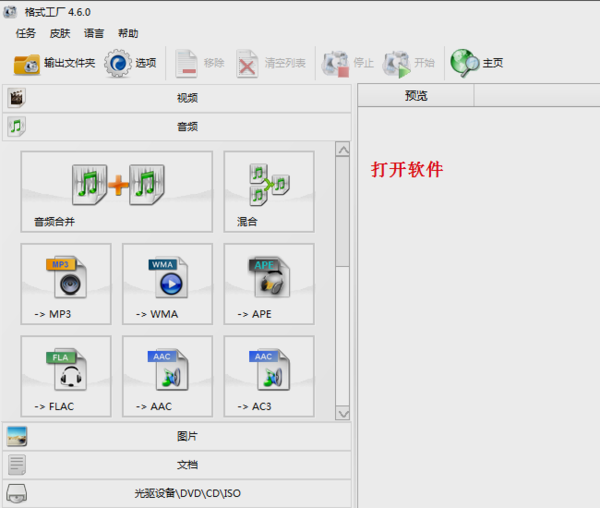
二、然后在左侧点击“音频”选项,在下面工具栏中找到“音频合并”选项,进行点击。
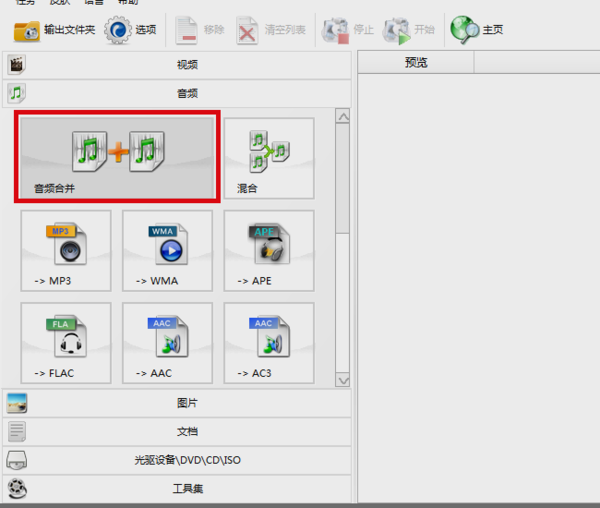
三、然后在出现的界面中将输出的音频格式设置为“MP3”,也可以按照个人需要选择其它格式。
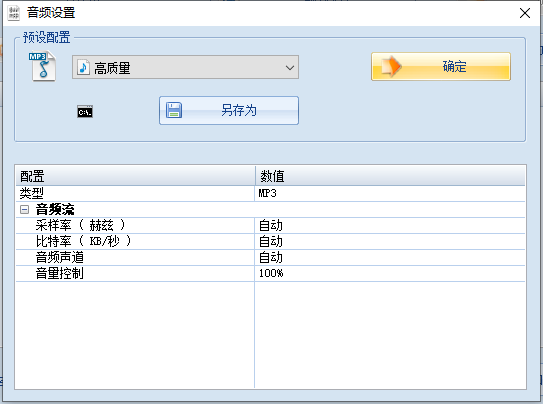
四、然后点击“添加文件”按钮添加好需要进行合并的两个音频文件,点击确定。
五、返回至主界面后,点击上方的“开始”图标,然后等待文件合并完成即可。完成以上设置后,即可将两个音频文件合在一起。
好啦,以上就是小编今天和大家分享的将音频文件进行合并的办法啦,大家有兴趣的可以去试一下哦~
以上软件教程是由二师兄下载网 www.esxxz.com 收集和整理,欢迎大家收藏和分享!

 珠宝易
珠宝易 纵购云集
纵购云集 军队文职准题库
军队文职准题库 约苗
约苗 长安汽车
长安汽车 七彩汇
七彩汇 精灵主题壁纸
精灵主题壁纸 极趣壁纸
极趣壁纸 切个大红包领红包福利版 v1.0
切个大红包领红包福利版 v1.0 遛狗大师2022最新安卓版 v1.0.0
遛狗大师2022最新安卓版 v1.0.0 都市传说外卖2022最新手机版下载 v1.1.4
都市传说外卖2022最新手机版下载 v1.1.4 至尊冰雪重置版手游官方正版 v1.0
至尊冰雪重置版手游官方正版 v1.0 火柴人生模拟器官方手机版 v1.0.0
火柴人生模拟器官方手机版 v1.0.0 成语大明星游戏领红包福利版 v1.0
成语大明星游戏领红包福利版 v1.0 新葫芦兄弟礼包兑换码最新版 v1.4.0
新葫芦兄弟礼包兑换码最新版 v1.4.0 抖音冲啊机甲人兑换礼包码正式版 v1.0.37
抖音冲啊机甲人兑换礼包码正式版 v1.0.37 微信猎魔纪元手游礼包兑换码最新版2022 v1.0
微信猎魔纪元手游礼包兑换码最新版2022 v1.0 达龙云电脑
达龙云电脑 云电脑
云电脑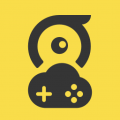 布卡云电脑
布卡云电脑 星算云电脑
星算云电脑 领沃云电脑app下载
领沃云电脑app下载 steam怎么手机端
steam怎么手机端 皮皮鲁影视怎么看
皮皮鲁影视怎么看 菜怎么做
菜怎么做 转生成蜘蛛又怎么样樱花动漫
转生成蜘蛛又怎么样樱花动漫 这个世界怎么了表情包
这个世界怎么了表情包 视频音频提取器
视频音频提取器 柒核音频提取器
柒核音频提取器 一键音频剪辑
一键音频剪辑 音频剪辑器
音频剪辑器 浮云音频降噪
浮云音频降噪 蓝基因合并版
蓝基因合并版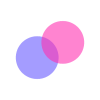 图片合并app
图片合并app M3u8合并版
M3u8合并版 视频合并
视频合并 缓冲合并工具
缓冲合并工具








